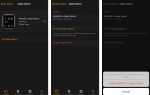Содержание
При правильных настройках Apple Watch сможет разблокировать ваш Mac. Правильно, больше не нужно разблокировать свой Mac паролем. Все, что вам нужно сделать, это быть достаточно близко к вашему Mac (что вы бы сделали, если вы собираетесь использовать его).
Во-первых, ваши устройства должны соответствовать нескольким требованиям:
- Если ваши Apple Watch серии 0, 1 или 2, вы должны использовать watchOS 3 или новее, а ваш Mac должен использовать macOS Sierra или новее.
- Если ваши Apple Watch серии 3 или 4, то вы должны использовать watchOS 4, а ваш Mac должен работать под управлением macOS High Sierra.
- Ваш Mac не может использовать общий доступ к Интернету или экран.
Настройка автоматической разблокировки для доступа к вашему Mac через Apple Watch
Убедитесь, что ваш Apple ID требует двухфакторная аутентификация. Это отличается от двухэтапной аутентификации, поэтому настройте двухфакторную аутентификацию, если она еще не работает.
Требуется автоматическая разблокировка Apple ID
Обратите внимание, что для автоматической разблокировки Apple Watch и Mac должны быть зарегистрированы под одним и тем же Apple ID. Если ваш Mac является общим устройством в вашей семье, и у ваших пользователей есть индивидуальные идентификаторы Apple, тогда автоматическая разблокировка будет работать только для идентификатора Apple, который соответствует обоим устройствам.
Убедитесь, что ваш Mac имеет оба Bluetooth и Wi-Fi включены. Скорее всего, ваш Wi-Fi уже включен, но вы можете проверить, нажав значок Wi-Fi в строке меню. Доступ к вашему Bluetooth также можно получить через собственный значок в строке меню или через Меню Apple> Системные настройки> Bluetooth.
И ваш Mac, и Apple Watch должны использовать пароль. Установите код доступа Apple Watch через приложение Watch на своем iPhone через Мои часы вкладка и прокрутка вниз, чтобы коснуться Passcode.
На вашем Mac перейдите к настройкам безопасности. Перейти к Меню Apple> Системные настройки> Безопасность Конфиденциальность затем нажмите Вкладка «Общие». Затем проверьте Разрешите Apple Watch разблокировать ваш Mac вариант.

Подойдите к своему Mac и увидите, что он проснулся для вас, пароль не требуется!
Существует множество требований к автоматической разблокировке, поэтому не паникуйте, если вы не видите опцию включения автоматической разблокировки. Это просто означает, что вам нужно дважды проверить свои операционные системы, чтобы убедиться, что они соответствуют требованиям.
Повторите эти шаги еще раз и убедитесь, что у вас есть подходящие watchOS и macOS (обратите внимание, что ваш Mac должен быть с 2013 года или более поздней версии), что у вас настроена двухфакторная аутентификация, и оба устройства вошли в систему с одним и тем же Apple ID. Вы также не можете использовать автоматическую разблокировку, если и ваши Apple Watch, и ваш Mac в настоящее время не используют коды доступа.

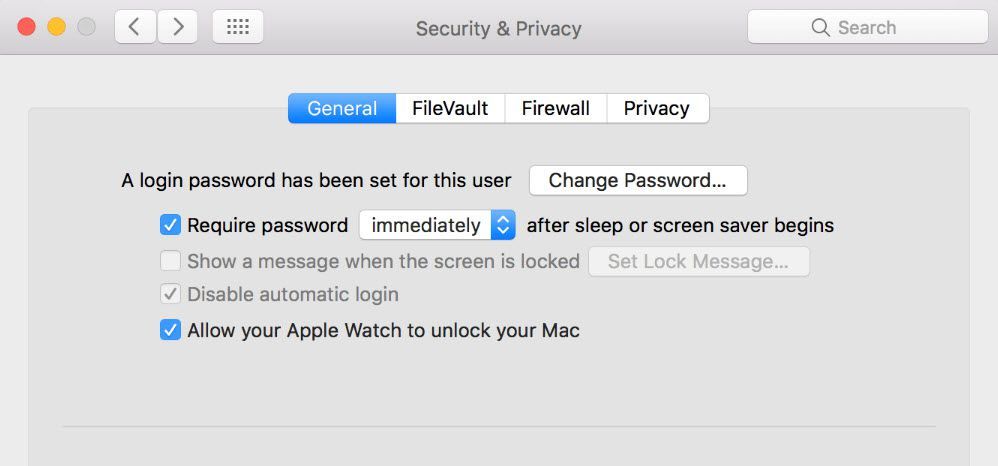
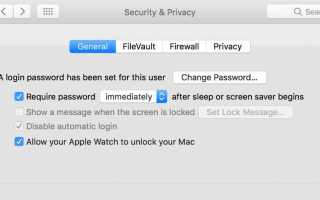
![Лучшие эмуляторы GBA для Windows — [Лучшие эмуляторы Game Boy Advance]](https://helpscomp.ru/wp-content/cache/thumb/93/822dbf1f6389093_150x95.jpg)